検索結果表示画面はユーザのニーズに合わせてカスタマイズできます。まず、メニューバーから「特許検索」をクリックすると下図のプルダウンメニューが表示されます。この中から「ユーザ設定」をクリックします。
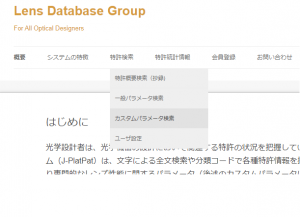
最初、標準の検索結果画面が設定されています。下図のD1、D2・・・などが表示されている行が、標準として表示される項目です。その下にある緑色の枠が検索結果としては表示しない項目(非表示項目)です。これらをドラッグ&ドロップで移動させることができます。緑色の枠の上にある「一括移動」は上にある表示項目を一括緑色の枠(非表示項目)に移動するボタンです。
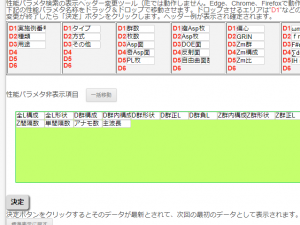
移動が終わり表示項目が決まったら、「決定」ボタンをクリックします。下図のようにイメージが表示されます。これで以後、検索結果画面がこのイメージになります。
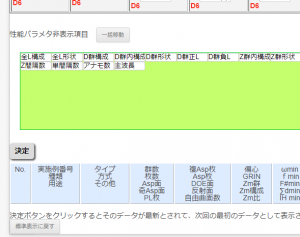
一度カスタマイズしたものを標準に戻す場合、「標準に戻す」ボタンをクリックします。